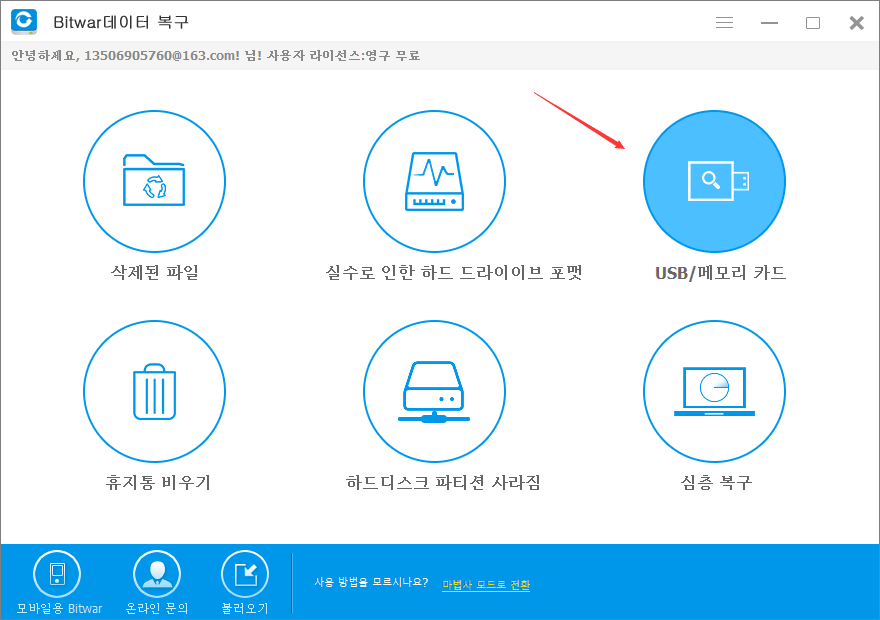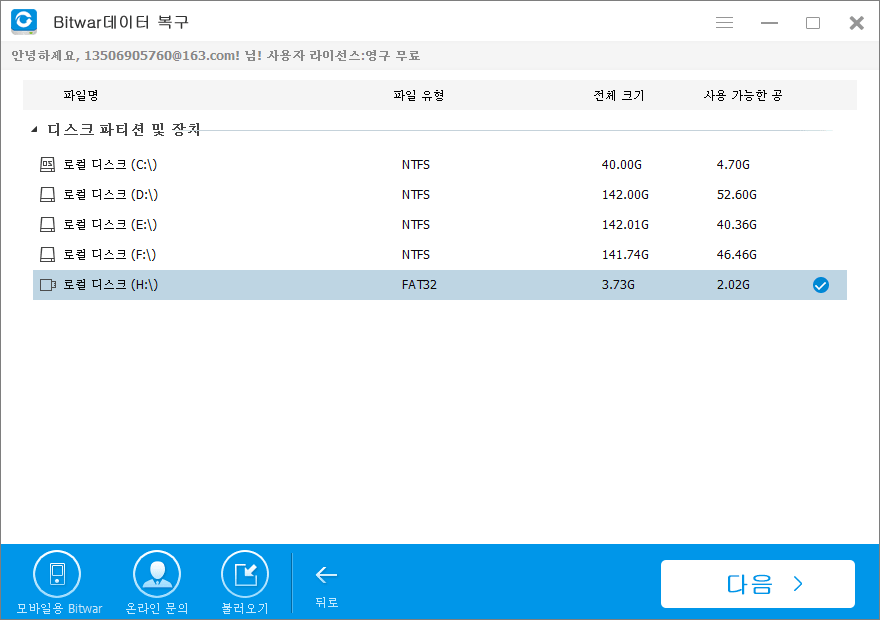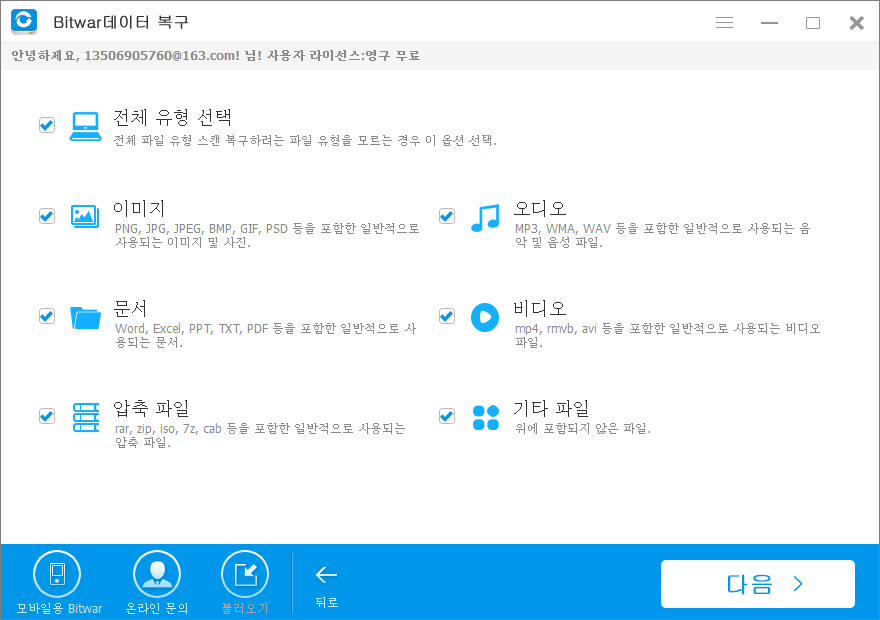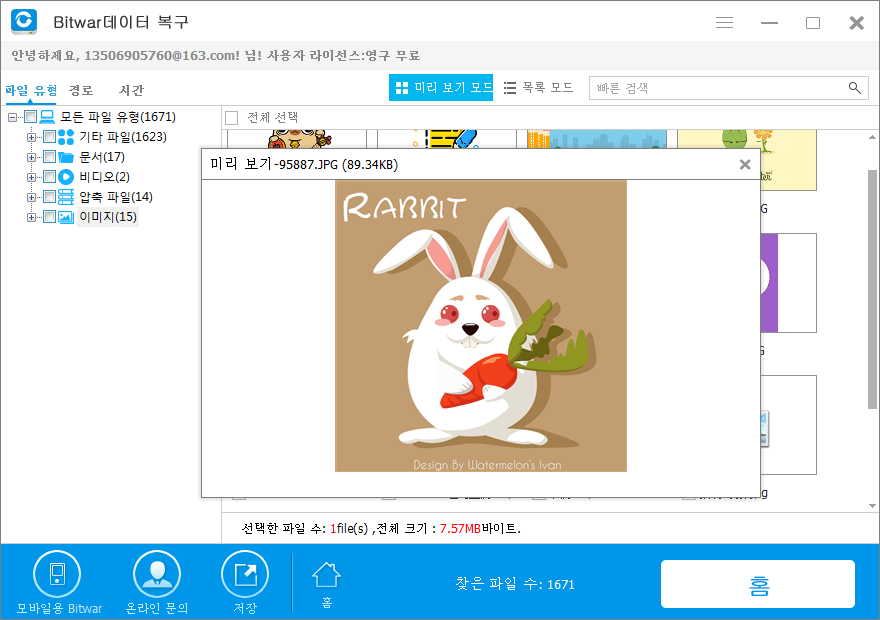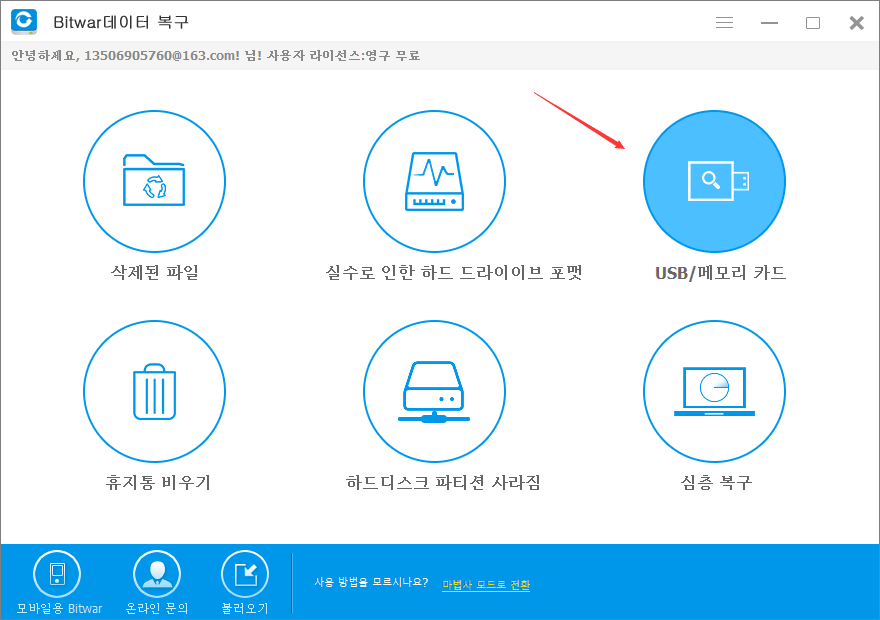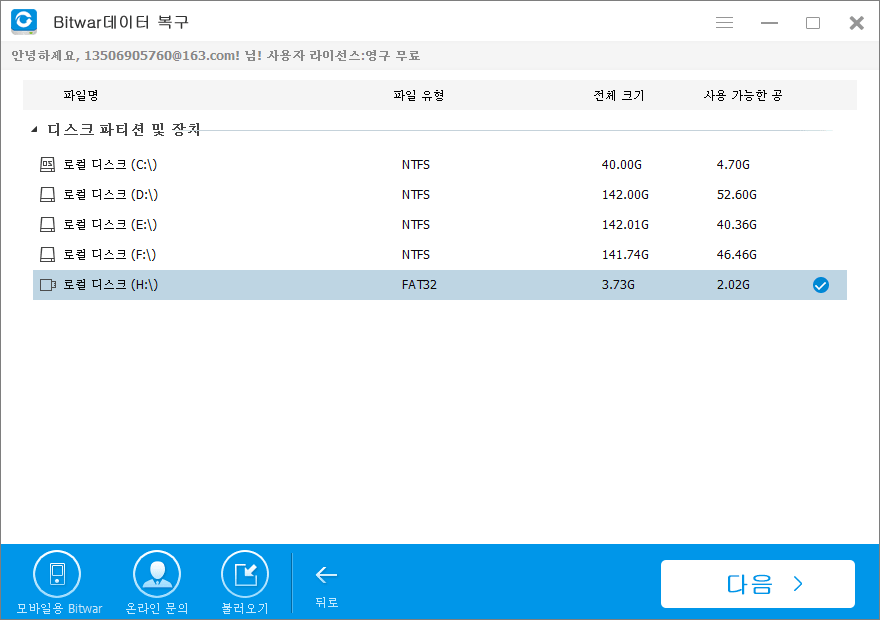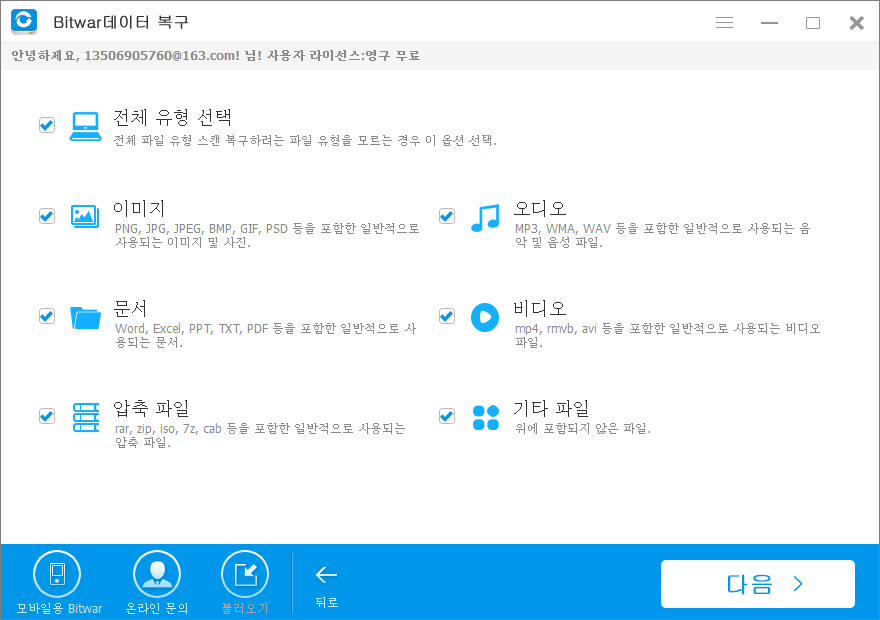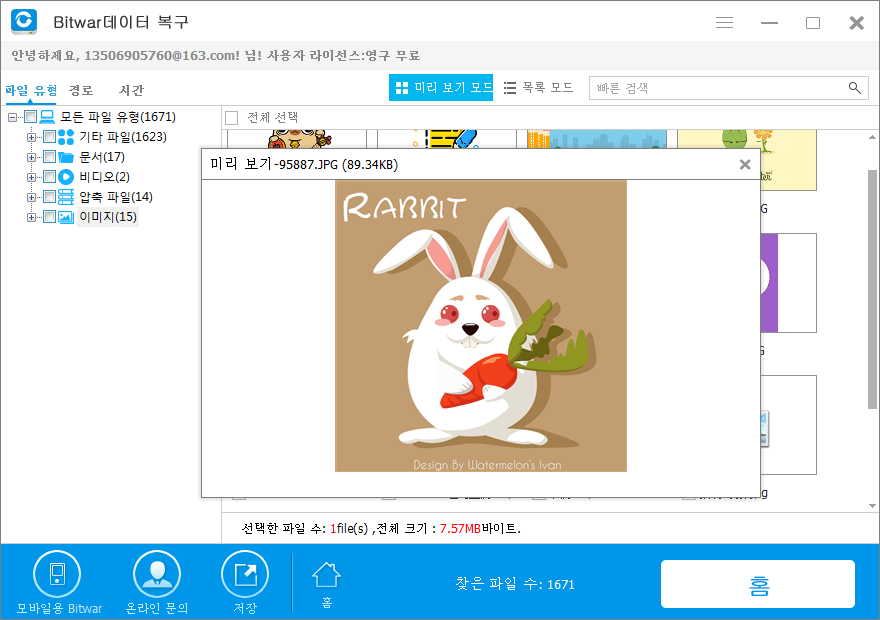나는 우연히 USB 섬광 드라이브에 있는 중요 한 파일을 잃었다. 이것은 나에 (게) 내가 그것을 어떻게 복구할 수 있습니까 매우 중요 합니까? USB 섬광 드라이브는 휴대용, 조밀 하, 플러그 앤 플레이를 나를 수 있다. 그러나, 물리적인 손상과 USB 섬광 드라이브의 부적당 한 사용 때문에, 그들은 보통 파일 손실을 일으키는 원인이 됩니다. USB 플래시 드라이브에서 중요 한 파일을 복구 하려면 데이터를 덮어쓸 수 있으므로 사용을 중지 해야 합니다. 또한, 안전 하 게 데이터를 복구할 수 있는 USB 플래시 드라이브 데이터 복구 소프트웨어를 찾습니다. Bitwar Data Recovery 소프트웨어 처럼. 이것은 효율적이 고 실용적인 도구를 사용 하면 컴퓨터에서 사진, 비디오, 음악, 문서 파일, 아카이브 파일, 외부 하드 드라이브, USB 플래시 드라이브, SD 카드 등의 데이터를 검색할 수 있습니다
윈도우 7에 대 한 무료 다운로드 USB 플래시 드라이브 데이터 복구 소프트웨어: https://www.bitwar.net/data-recovery-software/.
의 주요 특징은 다음과 같습니다.:
당신은 효과적으로, 안전 하 고 완전히 분실 또는 삭제 된 파일, 사진, 오디오, 음악, 모든 저장 장치에서 이메일을 복구할 수 있습니다.
당신은 휴지통, 하드 드라이브, 메모리 카드, USB 플래시 드라이브, SD 카드, 디지털 카메라와 카메라에서 데이터를 복구할 수 있습니다.
다른 상황에서 갑자기 삭제, 포맷, 하드 디스크 손상, 바이러스 공격, 시스템 충돌 등의 복원에 대 한 지원. 복구 하기 전에 미리 보기를 사용 하 여 선택적 복원을 수행할 수 있습니다.
당신은 정상적인 사진, 워드, 엑셀, PDF, CAD, RAR, PSD를 포함 하 여, etc로, 300 다른 파일 형식까지 없는 파일을 시사 할 수 있다. 지원 되는 운영 체제: 윈도우 10/8/7/xp/vista, 맥 os x (맥 os x 10.6, 10.7 및 10.8, 10.9, 10.10 요세미티, 10 아이맥, 맥북, 맥 프로 등
10, 10.11 엘 선장 님, 10.12 시에라)
어떻게 윈도 즈 7 (위)에 USB 규격 빛 드라이브 로부터 파일을 복구 하는지 다운로드 및 설치 Bitwar Data Recovery 소프트웨어를 무료로 윈도우 7에서, 그것을 실행 하 고 단계별로 지침을 수행 하 고 복구 파일은 USB 플래시 드라이브에서 제거 됩니다.
다른 파일을 저장 하거나 USB 플래시 드라이브에 소프트웨어를 설치 하 고 파일을 복원 하지 마십시오.
1 단계: 복구 모델 선택 Bitwar Data Recovery 프로그램의 홈 페이지에서, 당신은 각각 다른 데이터 손실 시나리오에 초점을 6 가지 복구 모드를 볼 수 있습니다.
usb 플래시 드라이브에서 파일을 복구 하려면 usb/메모리 카드 복구를 선택 합니다.
2 단계: USB 플래시 드라이브 연결 및 선택
당신의 USB 섬광 드라이브가 당신의 컴퓨터에 잘 연결 되 고 그것을 선정 하 고 "다음" 단추를 누르기 위하여 확인 하십시오.
3 단계: 파일 형식 선택 bitwar 자료 회복 도움은 귀중 한 사진, 오디오, 영상 및 모든 유용한 파일 유형을 포함 하는 다른 멀티미디어 파일을 복구 한다.
"모든 유형 선택"을 선택 하 여 검사를 시작할 수 있습니다.
넷째 단계: 스캔/미리 보기/복원 삭제 된 파일 USB 플래시 드라이브 스캔 하는 동안 스캔 한 이미지, 비디오, 음악, 문서 등을 미리 본 다음 휴지통에서 삭제 된 파일을 복구할 수 있습니다. 일단 당신이 당신이 필요로 하는 지운 파일을 찾았으면 스캔을 멈추고 회복 버튼을 찰 깍 소리가 나라. 그런 다음 파일을 저장할 경로를 선택 하는 알림을 받게 됩니다.
여기, 당신은 다른 드라이브나 장치에 실패에서 데이터 복구를 방지 하기 위해 모든 복구 된 파일을 저장 할 수 있습니다. 검색이 완료 되 면 검색 된 콘텐츠가 가운데 창 영역에 표시 되 고 왼쪽의 트리 목록에서 파일 이름, 형식, 경로 및 시간을 기준으로 필터링 할 수 있습니다. 복원 하기 전에 미리 볼 수도 있습니다. 또한 스캔 후에 검사 결과를 특정 위치로 내보내 다시 검색 하지 않고도 필요할 때 이전 결과가 로드 되도록 할 수 있습니다.
그러나 손실 된 데이터를 덮어쓸 수 있기 때문에 데이터 손실이 발생 하는 위치로 결과는 내보내지 마십시오.
USB 섬광 드라이브에 자료 손실을 피하는 방법
파일 백업 USB 드라이브를 포맷 하거나 파티션을 시작 하기 전에 항상 파일을 백업 하십시오.
그것은 단지 당신이 포맷 하 고 싶지 않아, 그것은 항상 안전 하 게 파일을 백업할 때 치명적인 이벤트가 발생 합니다.
USB 플래시 드라이브 보안 바이러스에 영향을 받는 USB 플래시 드라이브의 파일을 저장 하지 마십시오. 당신이 이것을 한다면 파일이 더럽혀 질 것이 고 당신은 당신의 비디오나 이미지를 잃을 것 이다.
또한 손상 된 파일을 USB 플래시 드라이브로 전송 하지 마십시오.
안전 하 게 당신의 USB 섬광 드라이브를 저장 하십시오 제대로 귀하의 USB 플래시 드라이브를 돌 봐. 먼지, 열, 감기 및 어떤 액체 든 지에서 멀리 유지 하십시오.
이것은 당신의 플래시 다이빙의 서비스 수명을 증가 하 고 그것을 실행 합니다.
사용 시 USB 플래시를 제거 하지 마십시오. 사용 중인 플래시 메모리를 제거 하면 논리 파일 시스템 오류가 발생할 수 있습니다. 플래시 드라이브의 내용을 고려 하지 않고 플래시 드라이브를 삽입 하는 대부분의 사람들은 안전 하지 않은 경향이 있습니다. 경우에 따라서는 컴퓨터에서 플래시 드라이브를 잘못 제거할 때 플래시 드라이브가 손상 되었습니다.